Problemstilling
- Last ned ESET VPN til din egen enhet
- Last ned ESET VPN for et annet medlem
- Installere og aktivere ESET VPN på Windows
- Installere og aktivere ESET VPN på Android
- Installere og aktivere ESET VPN på macOS
- Installere og aktivere ESET VPN på iOS
Detaljer
Klikk for å utvide
Virtual Private Network (VPN) beskriver funksjonaliteten for å etablere en privat nettverkstilkobling når du bruker offentlige og private nettverk.
Når du kobler deg til et sted i ESET VPN-appen, får enheten din tildelt en ny IP-adresse, og nettrafikken din blir sikret og kryptert. Dette gjør det vanskeligere for tredjeparter å spore aktivitetene dine på nettet og stjele data. Krypteringen skjer i sanntid.
ESET VPN er en del av ESET HOME Security Ultimate- og ESET HOME Security Premium-nivåene. Les mer om ESET HOME-abonnementsnivåer.
Løsning
Last ned ESET VPN til din egen enhet
-
Logg inn på ESET HOME-kontoen din.
-
Klikk på Medlemmer.
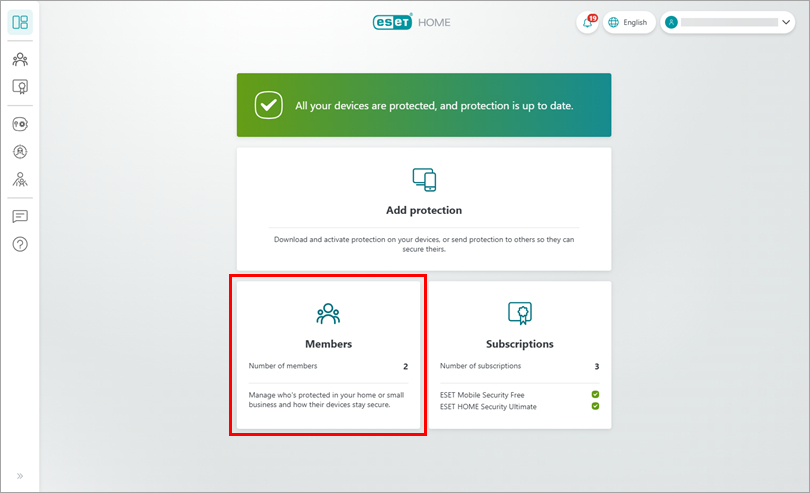
Figur 1-1 -
Velg Meg (kontoeieren) fra listen over medlemmer.
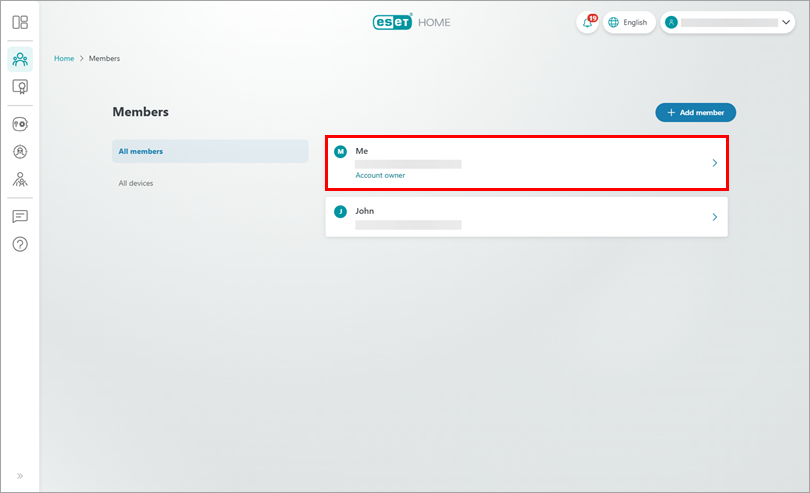
Figur 1-2 -
I menyen til venstre klikker du på VPN og deretter på Legg til beskyttelse.
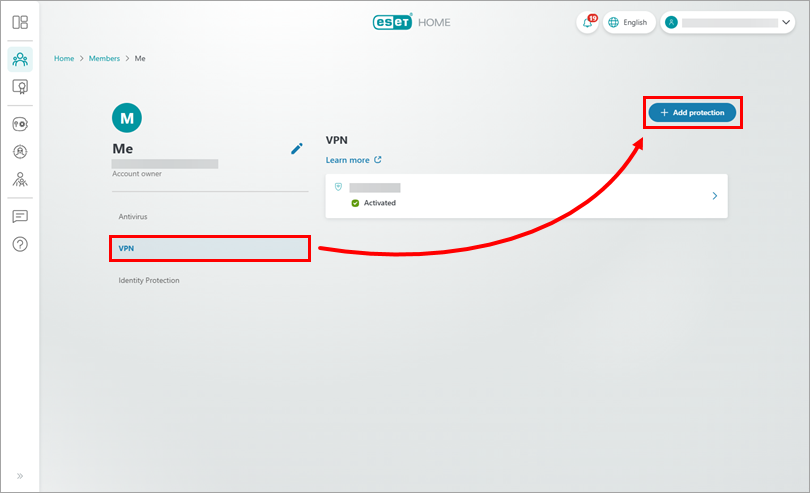
Figur 1-3 -
Hvis du har flere abonnementer, blir du bedt om å velge det abonnementet som er kvalifisert for VPN-funksjonen. Velg abonnementet du vil bruke, og klikk på Fortsett.
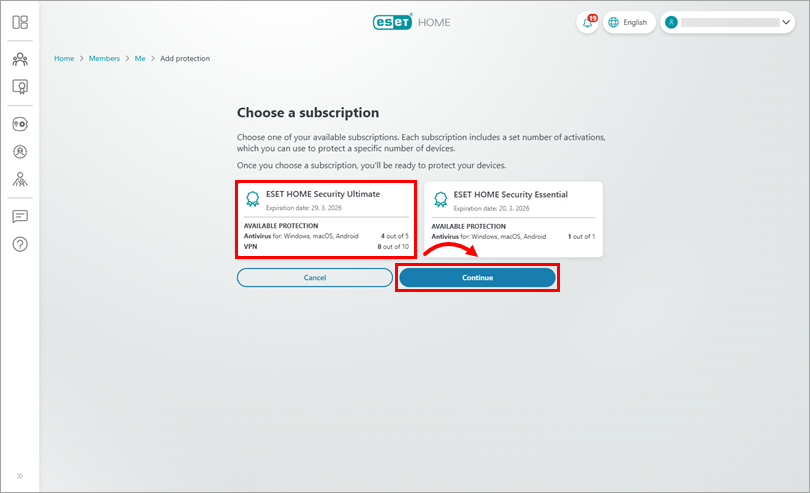
Figur 1-4 -
I dette trinnet kan du velge om du vil beskytte enheten du bruker, eller om du vil beskytte en annen enhet du eier.
Beskytt enheten din
-
Velg Beskytt denne enheten og klikk på Fortsett.
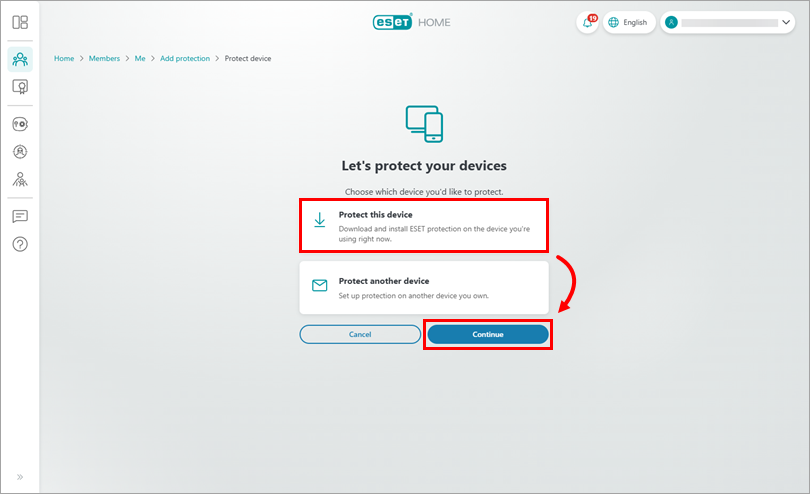
Figur 1-5 -
Klikk på Last ned VPN. ESET HOME vil laste ned installasjonsprogrammet for ESET VPN i henhold til operativsystemet ditt. Hvis du vil beskytte Windows ARM-enheten, klikker du på Last ned VPN for ARM. Kopier/lim inn eller skriv ned aktiveringskoden som vises nederst i VPN-delen. Du trenger denne koden under installasjonsprosessen. Klikk på Got it.

Figur 1-6 -
ESET VPN ble lastet ned. Klikk på Got it og fortsett med installasjonen.
Se installasjonsinstruksjonene for Windows, Android, macOS eller iOS nedenfor.
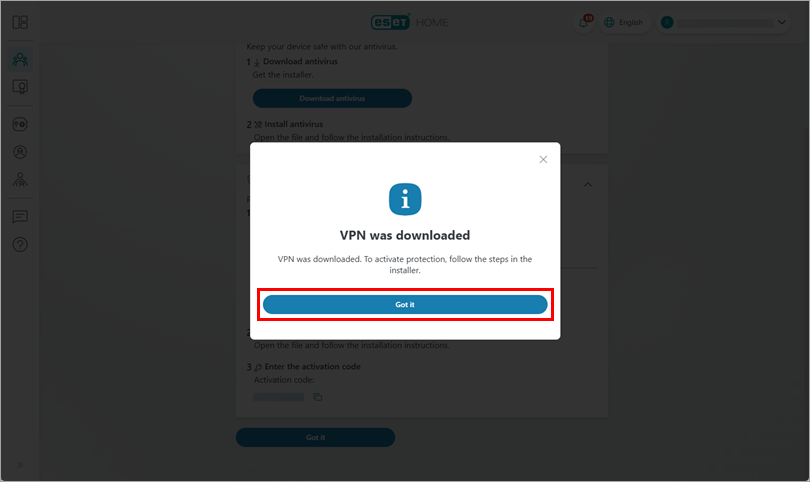
Figur 1-7
Beskytt en annen enhet du eier
-
Klikk på Beskytt en annen enhet og klikk på Fortsett.
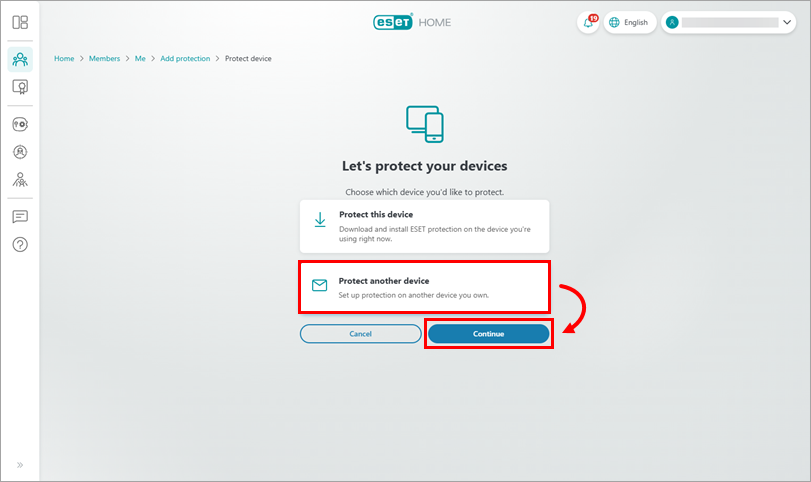
Figur 1-8 -
Beskyttelsen er sendt til e-postadressen som er knyttet til ESET HOME-kontoen din. Klikk på Got it.
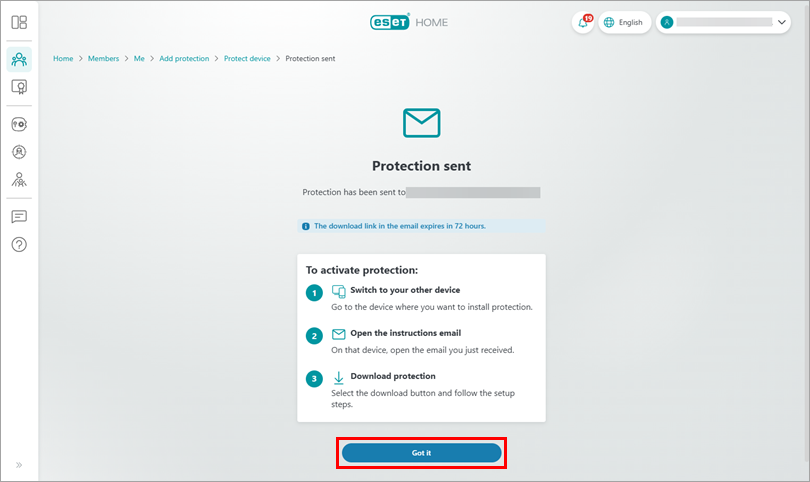
Figur 1-9 -
Åpne e-posten fra info@product.eset.com i innboksen på enheten du vil beskytte, og klikk på Last ned beskyttelse.
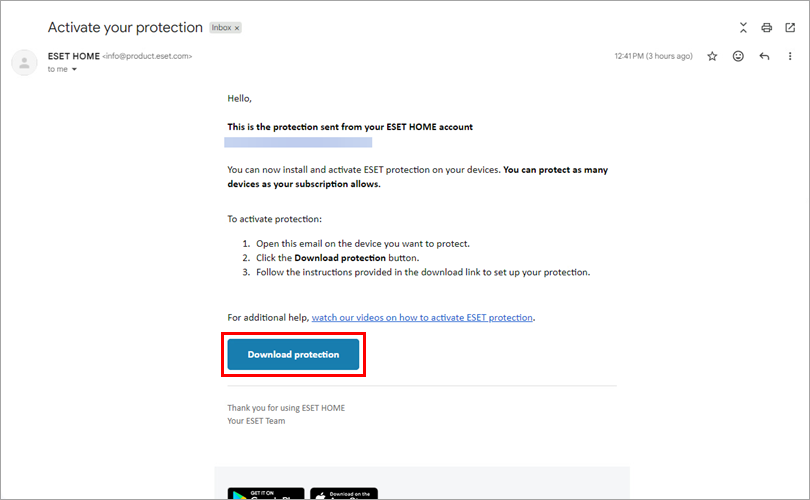
Figur 1-10 -
Du blir omdirigert til ESET HOME. Klikk på Last ned VPN. ESET HOME vil laste ned installasjonsprogrammet for ESET VPN i henhold til operativsystemet ditt. Hvis du vil beskytte en Windows ARM-enhet, klikker du på Last ned VPN for ARM. Kopier/lim inn eller skriv ned aktiveringskoden som vises i VPN-delen. Du trenger denne koden under installasjonsprosessen. Klikk på Got it og fortsett med installasjonen.

Figur 1-11 -
Installasjonsfilen vil bli lastet ned. Fortsett med installasjonen.
Se installasjonsinstruksjonene for Windows, Android, macOS eller iOS nedenfor.
-
Last ned ESET VPN for et annet medlem
-
Logg inn på ESET HOME-kontoen din.
-
Klikk på Medlemmer i menyen på høyre side.
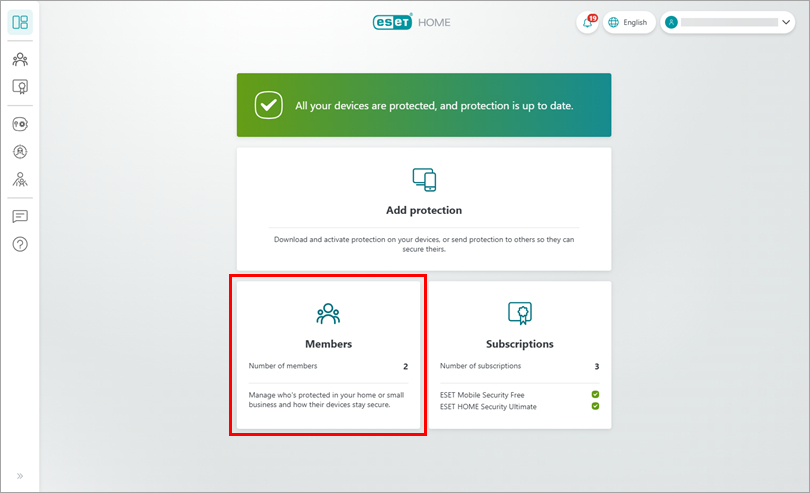
Figur 2-1 -
Velg medlemmet du vil sende VPN-beskyttelse til, eller klikk på Legg tilmedlem hvis du trenger å opprette et nytt medlem.
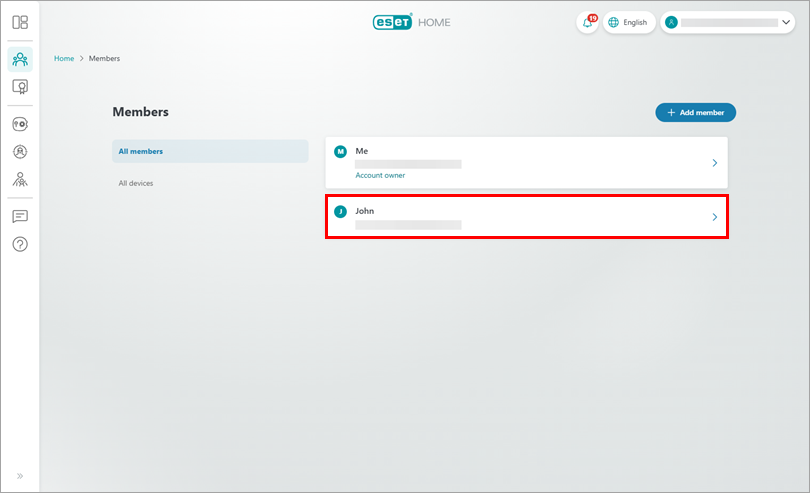
Figur 2-2 -
I menyen på venstre side klikker du på VPN og klikker på Legg til beskyttelse.
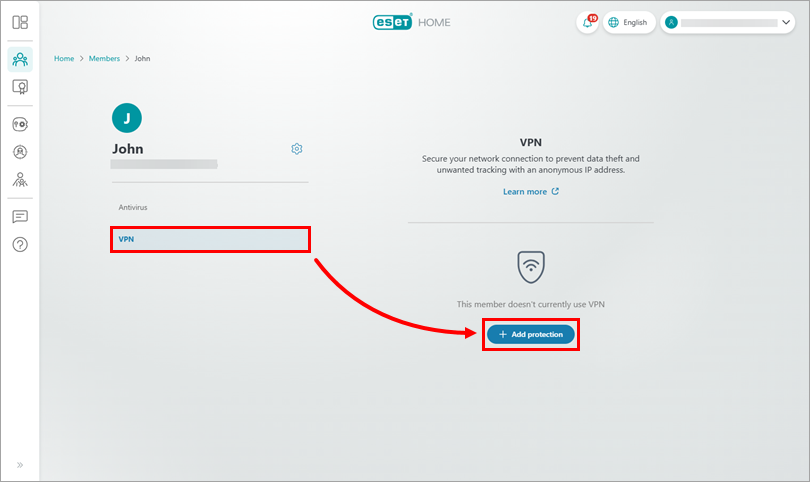
Figur 2-3 -
Hvis du har flere abonnementer, blir du bedt om å velge det abonnementet som er kvalifisert for ESET VPN-funksjonen. Velg abonnementet du vil bruke, og klikk på Fortsett.
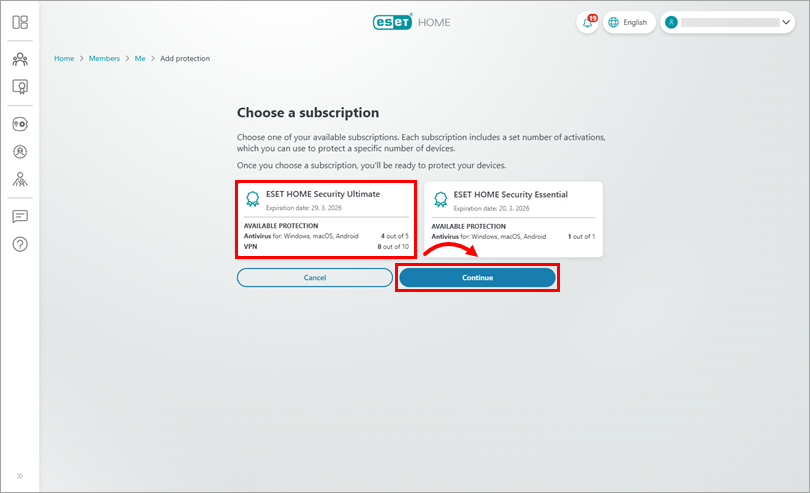
Figur 2-4 -
Instruksjoner for aktivering av ESET VPN har blitt sendt til medlemmets e-postadresse. Klikk på Got it.
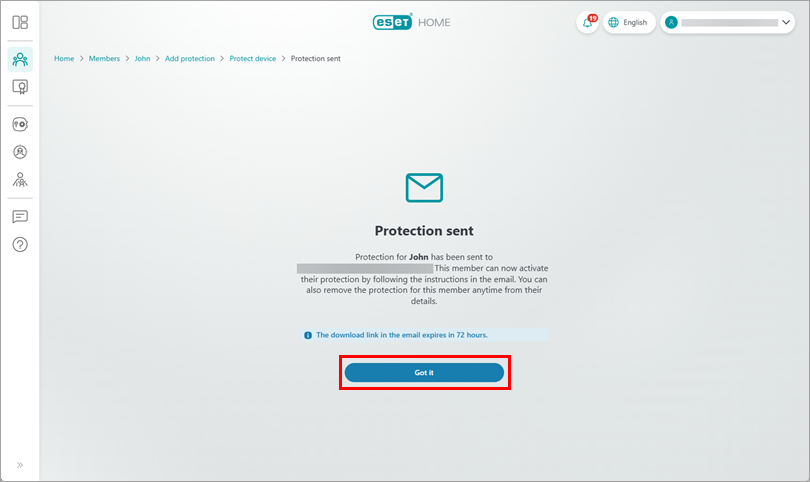
Figur 2-5 -
Åpne e-posten fra info@product.eset.com på medlemmets enhet, og klikk på knappen Last ned beskyttelse.
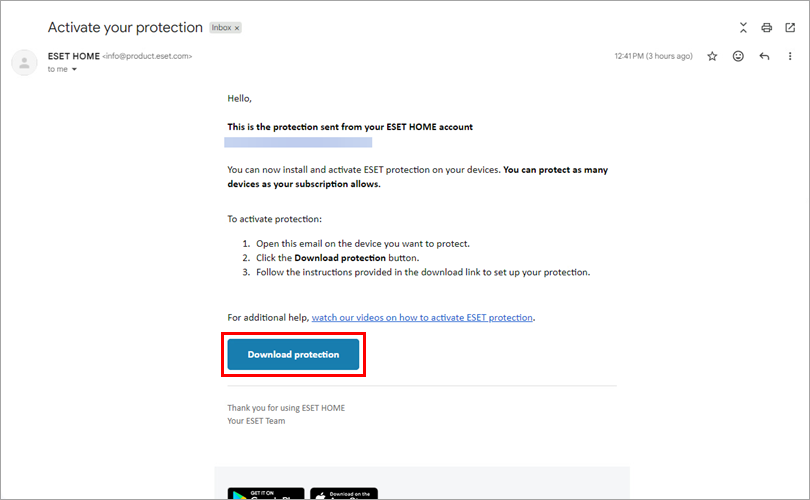
Figur 2-6 -
Du blir omdirigert til ESET HOME. Klikk på Last ned VPN. ESET HOME vil laste ned installasjonsprogrammet for ESET VPN i henhold til operativsystemet ditt. Hvis du vil beskytte Windows ARM-enheter, klikker du på Last ned VPN for ARM. Kopier/lim inn eller skriv ned aktiveringskoden som vises i VPN-delen. Du trenger denne koden under installasjonsprosessen. Klikk på Got it og fortsett med installasjonen.

Figur 2-7 -
Installasjonsfilen vil bli lastet ned. Fortsett med installasjonen.
Se installasjonsinstruksjonene for Windows, Android, macOS eller iOS nedenfor.
Installere og aktivere ESET VPN på Windows
-
Dobbeltklikk på ESET VPN-installasjonsprogrammet for å starte installasjonen.
-
Klikk på Fortsett. Ved å klikke på Fortsett godtar du lisensavtalen for sluttbrukere og anerkjenner personvernerklæringen.

Figur 3-1 -
Lim inn eller skriv inn VPN-aktiveringskoden som vises i ESET HOME, og klikk på Aktiver.
Hvis du ikke mottok e-posten, kan du sende instruksjonene på nytt via ESET HOME. Hvis du ikke er abonnementseier, kan du be den samme personen om å sende e-posten med instruksjonene på nytt.

Figur 3-2 -
Velg riktig plassering og endre protokollen etter behov. Klikk på strømknappen for å slå på ESET VPN.

Figur 3-3 -
ESET VPN er nå tilkoblet.

Figur 3-4
Installere og aktivere ESET VPN på Android
-
Logg inn på ESET HOME-kontoen din.
-
Trykk på Installer.

Figur 4-1 -
Vent til installasjonen er ferdig, og trykk på Åpne.

Figur 4-2 -
Trykk på Fortsett. Ved å trykke på Fortsett godtar du lisensavtalen for sluttbrukere og godkjenner personvernerklæringen.

Figur 4-3 -
Lim inn eller skriv inn VPN-aktiveringskoden som vises i ESET HOME, og trykk på Aktiver.
Hvis du ikke mottok e-posten, kan du sende instruksjonene på nytt via ESET HOME. Hvis du ikke er abonnementseier, kan du be den samme personen om å sende e-posten med instruksjonene på nytt.

Figur 4-4 -
Velg riktig plassering og endre protokollen etter behov. Trykk på strømknappen for å slå på ESET VPN.

Figur 4-5 -
Gå gjennom informasjonen i vinduet Connection request (Tilkoblingsforespørsel ) og trykk på OK.

Figur 4-6 -
Trykk på Tillat.

Figur 4-7 -
ESET VPN er nå tilkoblet.

Figur 4-8
Installere og aktivere ESET VPN på macOS
-
Dobbeltklikk på Installer ESET VPN -ikonet.

Figur 5-1 -
Klikk på Åpne.

Figur 5-2 -
Klikk på Fortsett. Ved å klikke på Fortsett godtar du lisensavtalen for sluttbrukere og godkjenner personvernerklæringen.

Figur 5-3 -
Skriv inn passordet ditt og klikk på Install Helper.

Figur 5-4 -
Lim inn eller skriv inn VPN-aktiveringskoden som vises i ESET HOME, og klikk på Activate.
Hvis du ikke mottok e-posten, kan du sende instruksjonene på nytt via ESET HOME. Hvis du ikke er abonnementseier, kan du be den samme personen om å sende e-posten med instruksjonene på nytt.

Figur 5-5 -
Velg riktig plassering og endre protokollen etter behov. Klikk på strømknappen for å slå på ESET VPN.

Figur 5-6 -
ESET VPN er nå tilkoblet.

Figur 5-7
Installere og aktivere ESET VPN på iOS
-
Trykk på Fortsett. Ved å trykke på Fortsett godtar du lisensavtalen for sluttbrukere og anerkjenner personvernerklæringen.

Figur 6-1 -
Lim inn eller skriv inn VPN-aktiveringskoden som vises i ESET HOME, og trykk på Aktiver.
Hvis du ikke mottok e-posten, kan du sende instruksjonene på nytt via ESET HOME. Hvis du ikke er abonnementseier, kan du be den samme personen om å sende e-posten med instruksjonene på nytt.

Figur 6-2 -
Trykk på Tillat.

Figur 6-3 -
Velg riktig plassering og endre protokollen etter behov. Trykk på strømknappen for å slå på ESET VPN.

Figur 6-4 -
ESET VPN er nå tilkoblet.

Figur 6-5